|
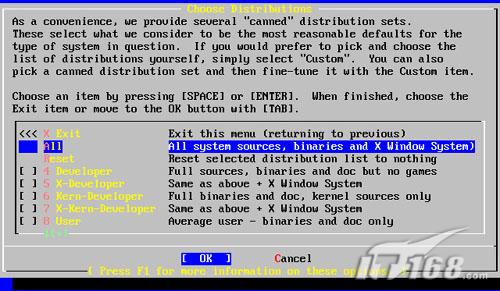
图5
FreeBSD还将询问是否安装Ports Collection的源码,Ports Collection是用于帮助用户编译、安装、维护应用程序的一个非常有效的工具。它是FreeBSD系统的一部分,是FreeBSD的诸多开发者将应用软件移植到FreeBSD上的努力,比起预编译好的Packages,它更为灵活。因此最好安装Ports Collection,以方便以后定制应用软件。
安装程序并不会检查您是否有足够的硬盘空间来放ports,如果要安装 ports软件所,请先确定您有足够的硬盘空间。FreeBSD 5.2.1版本 FreeBSD Ports Collection 大约占用 300 MB 大小的硬盘空间,您要为这些版本设置大一点的值来安装它们。
在安装程序Sysinstall正式复制系统文件之前,安装程序将询问安装介质位于何处,不同的安装介质通常需要不同的参数配置,如下图6所示。
如果要从 CDROM 或 DVD安装,使用方向键将光标移到 Install from a FreeBSD CD/DVD。确认 [ OK ] 被选取,然后按 Enter 开始安装程序。
如果要使用其它的方式安装,请选择适当的安装介质然后按照屏幕指示 进行安装。按 F1 可以显示安装介质的在线说明。按一下 Enter 可返回选择安装介质画面。
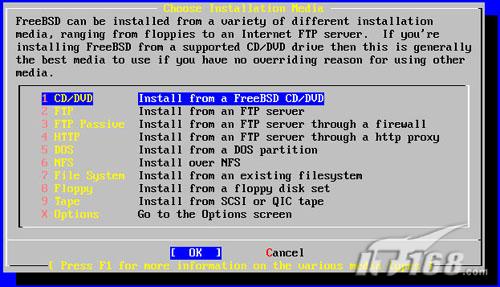
图6
通常,网络安装方式需要更多的配置参数(包括NFS或两种ftp方式),因为这需要首先配置网络界面、配置服务器的IP地址及安装文件所在的目录。DOS和现存文件系统安装介质,需要输入保存安装文件的目录等参数。其他的安装方式要简单一些,几乎不需要额外的参数配置。
FTP安装模式,使用FTP安装,有三种方式:主动式(active)FTP、被动式(passive)FTP 或是透过HTTP代理服务器。
(1)主动式FTP---- 从FTP服务器安装
这个选项将会使所有的FTP传输使用 “Active”模式。这将无法通过防火墙,但是可以使用在那些比较早期,不支持被动模式的FTP站。如果您的连接在使用被动(默认值)模式卡住了,请换主动模式看看!
(2)被动模式FTP---- 通过防火墙从FTP服务器安装
此选项会让 sysinstall 使用 “Passive”模式来安装。这使得使用者可以穿过 不允许用非固定TCP PORTS连入的防火墙。
(3)FTP 透过 HTTP 代理服务器---- 透过HTTP代理服务器,由 FTP服务器安装
此选项会让sysinstall 通过HTTP协议(像浏览器一样)连到proxy服务器。proxy服务器会解释送出的请求,然后通知FTP服务器。因为通过HTTP协议,所以可以穿过防火墙。要用这种方式,您必须指定proxy服务器的地址。
这个菜单内还有一个Options选项,主要用于设置使用NFS和FTP时候的相关连接选项,以便安装能顺利进行。当完成安装介质的确认之后,就开始拷贝文件,安装系统了。
由于系统中有多个虚拟控制台,在安装程序的拷贝过程中,可以使用Alt-F2切换到第二个虚拟控制台上观察sysinstall程序的输出信息,使用Alt-F4切换到第四个虚拟控制台上,这里启动了一个shell,可以接受安装者的输入指令,这使安装者可以在必要的时候,干预安装过程或处理可能的问题(缺省情况下没有任何命令可供安装者执行,必须在安装系统之前使用Fixit光盘或软盘,才能提供可执行的命令)。正常情况下并不需要这些额外的工作,使用Alt-F1回到sysinstall安装界面,等上约几十分钟(具体时间将依赖具体机器的硬件的性能和选择的安装组件的多少),基本系统将安装完毕。
(参考链接: http://publish.it168.com/2005/0117/20050117500801.shtml)
|


